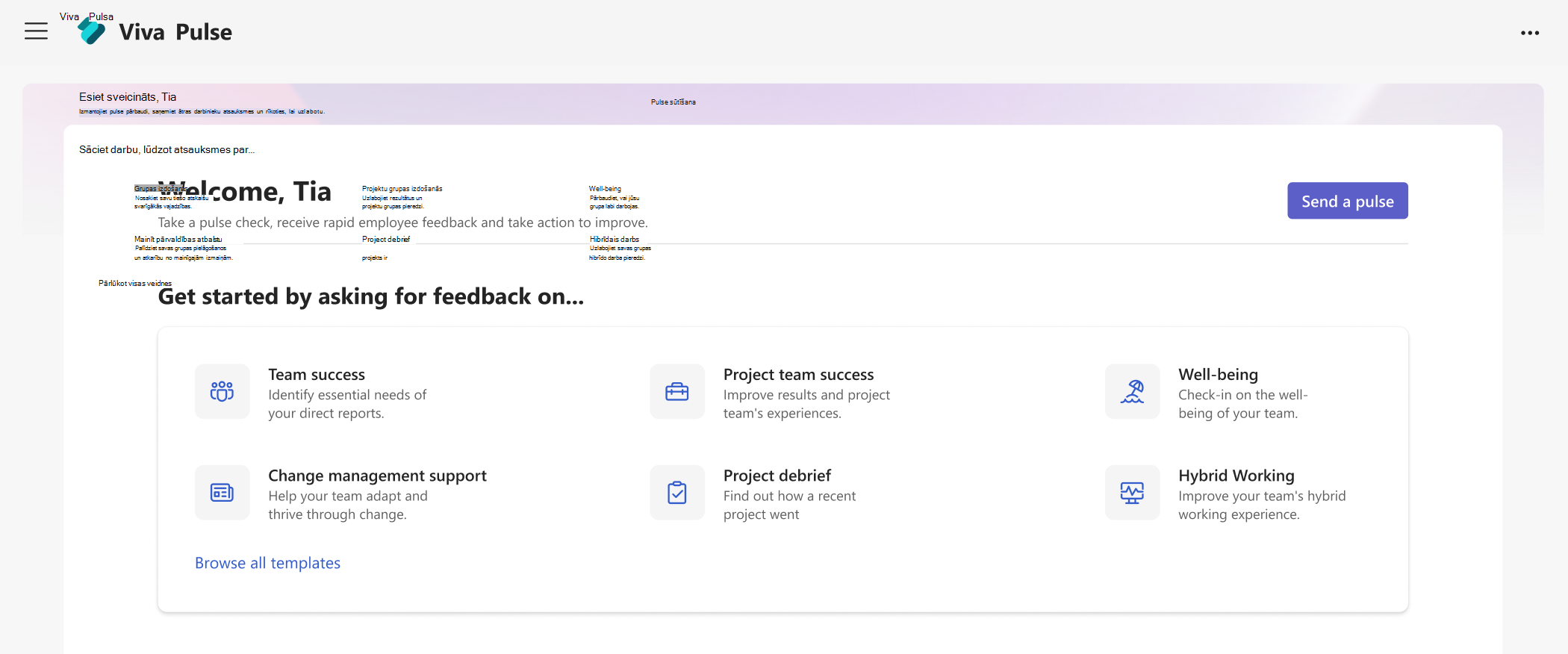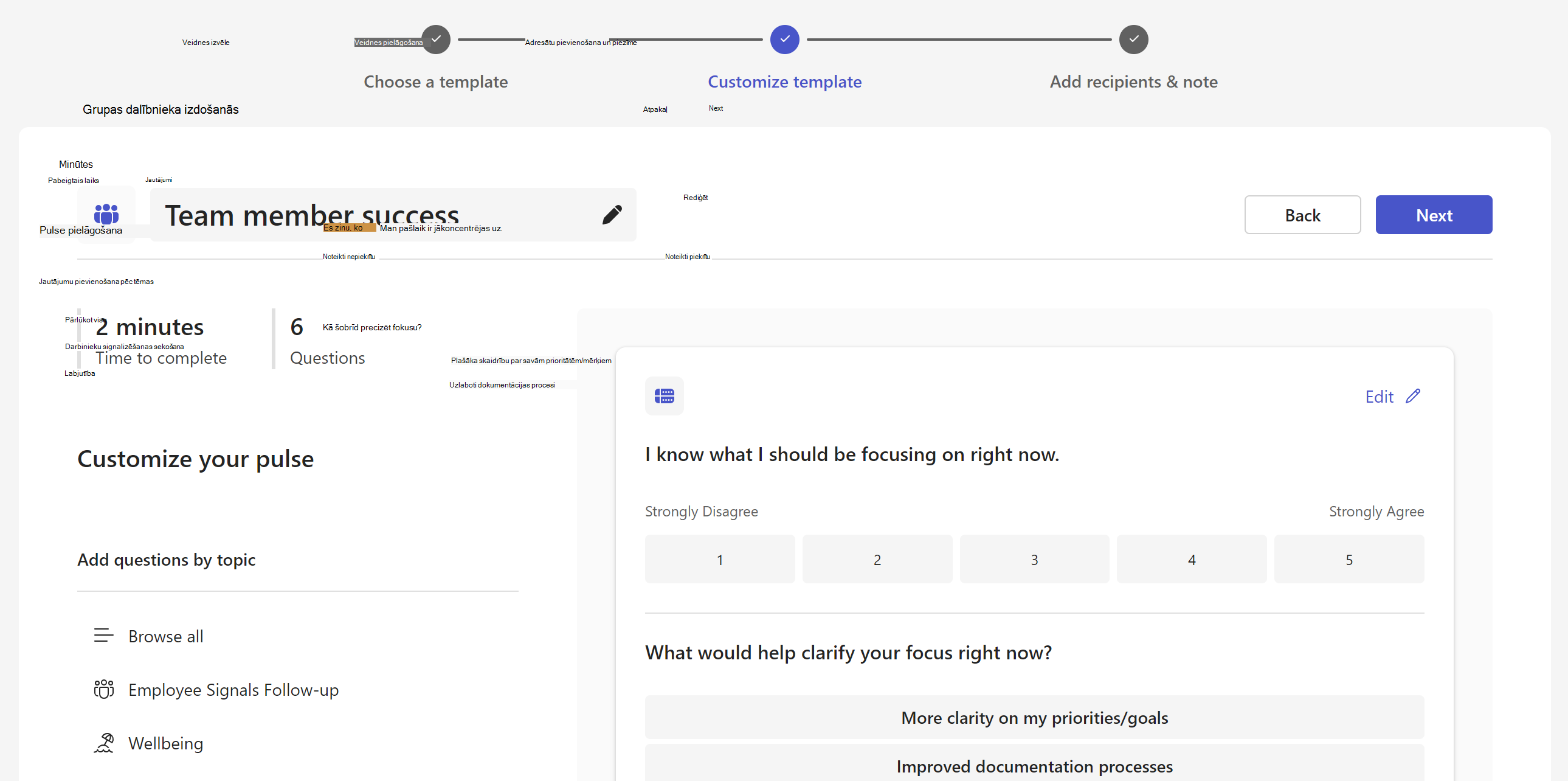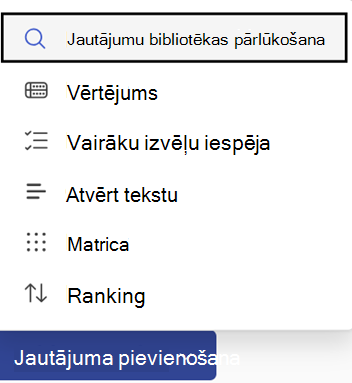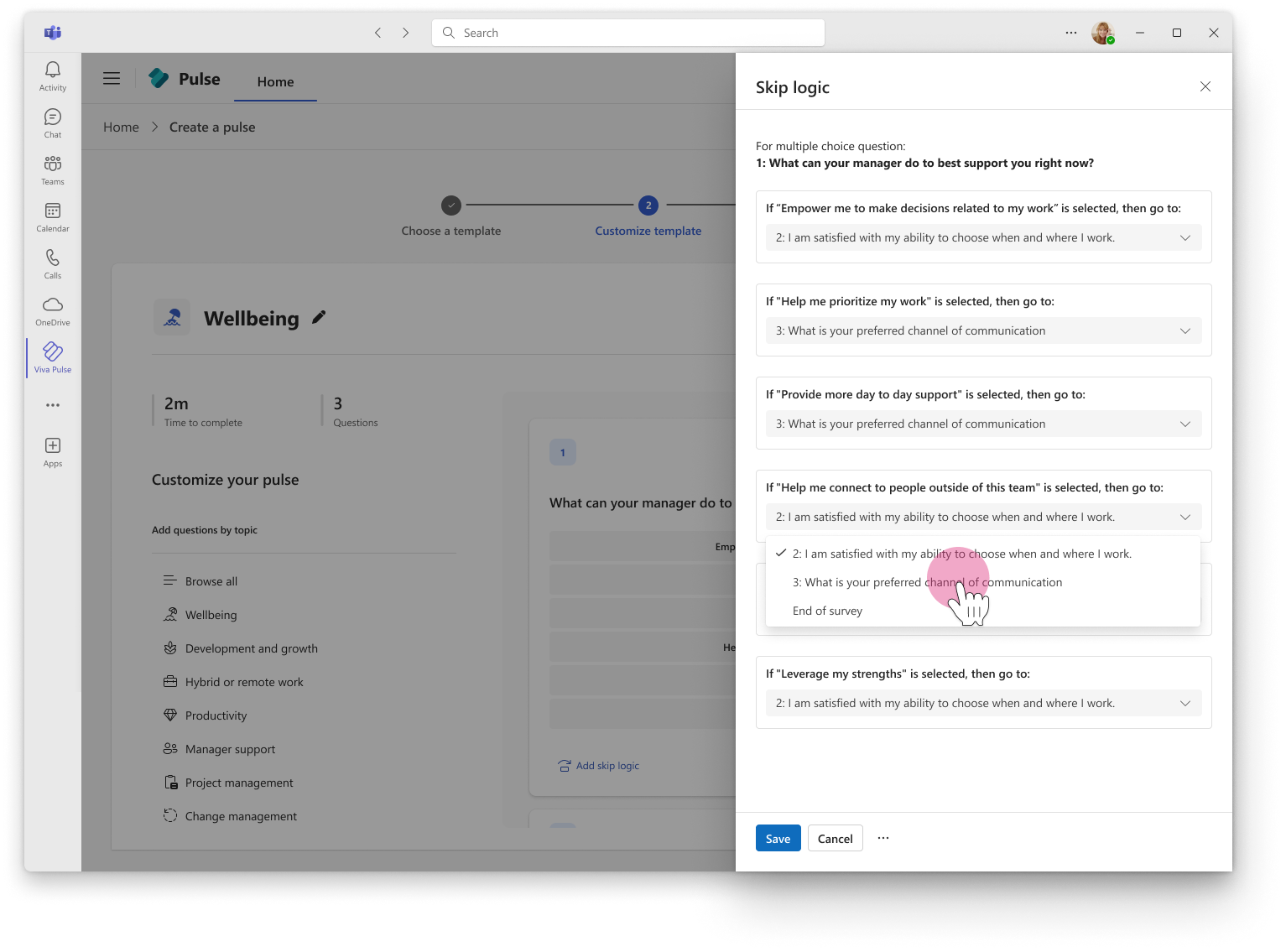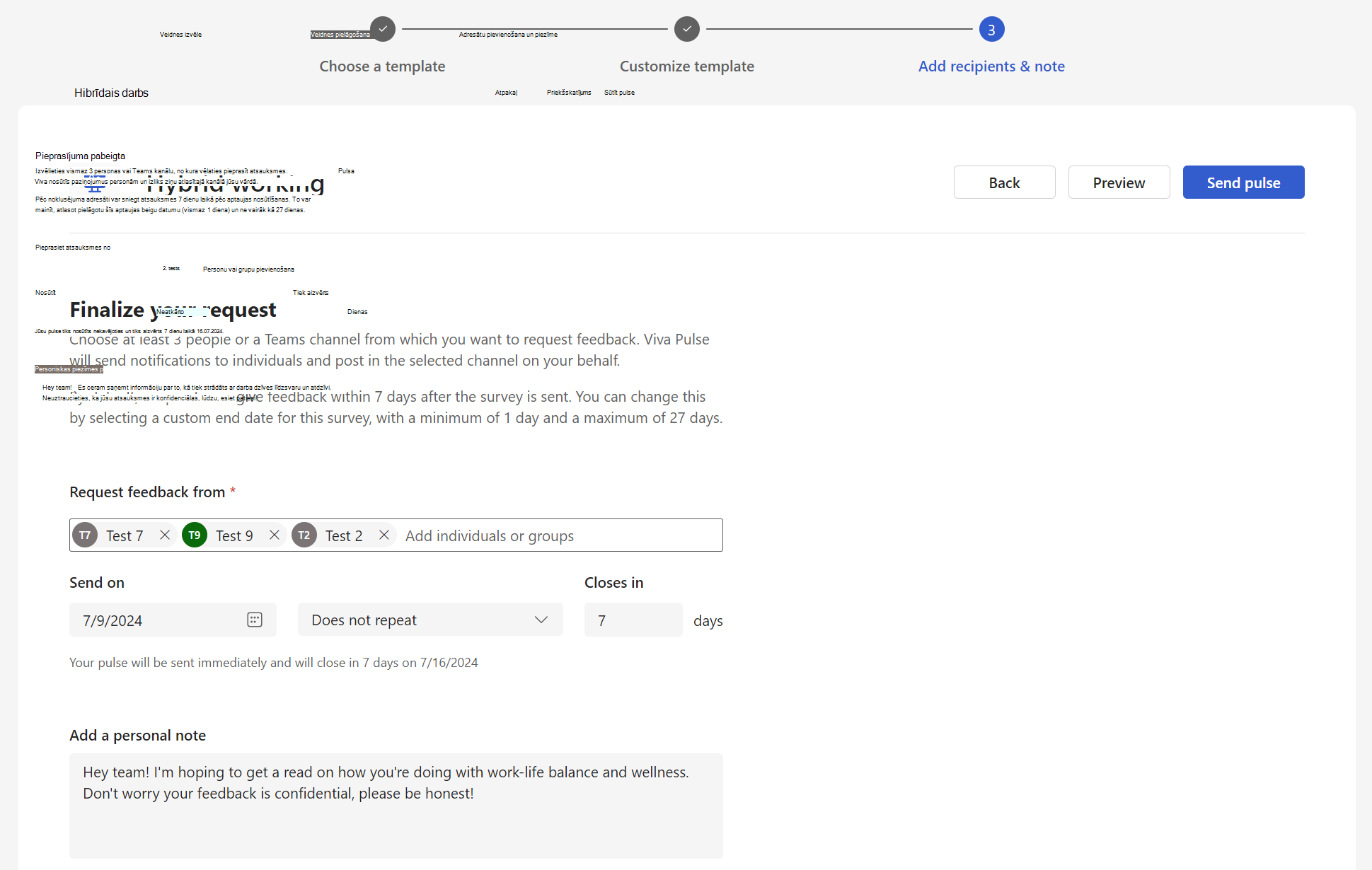Pulsa izveide atsauksmju saņemšanai no komandas
Vai vēlaties saņemt atsauksmes no savas grupas par to, kā notiek darbs? Izmantojot Viva Pulse, varat to paveikt viegli un efektīvi. Viva Pulse ļauj izmantot izpētāmās veidnes, lai lūgtu grupas dalībniekiem sniegt atsauksmes.
Piezīme.: Lai piekļūtu Viva Pulse, ir nepieciešama Microsoft 365 Copilot Pulse licence Viva Pulse. Lai izveidotu un nosūtītu Pulse, Microsoft Forms nepieciešama arī licence.
Pulsa izveide
-
Atveriet Viva Pulse programmu lietojumprogrammā Microsoft Teams.
-
Sākumlapā atlasiet kādu no izpētei dublētām veidnēm programmas Viva Pulse sākumlapā sadaļā Darba sākšana, lūdzot sniegt atsauksmes par....
-
Atlasiet veidni, kas vislabāk atbilst tam, par ko vēlaties saņemt atsauksmes. Ja sadaļā "Ko nodrošina jūsu uzņēmums" redzat veidnes, jūsu uzņēmuma izveidotās veidnes. Veidni varat izmantot, kā ir, vai, ja jūsu organizācija to atļauj, pielāgot to atbilstoši savām vajadzībām, mainot virsrakstu, pievienojot jautājumus, mainot vai atjauninot tekstu, pārkārtojot jautājumus vai dzēšot jautājumus.
Pulse pielāgošana
Kad esat atlasījis veidni, varat to pielāgot atbilstoši savām vajadzībām. Ņemiet vērā, ka pulse atbildēm ir jāietver vismaz 1 jautājums un ne vairāk kā 25 jautājumi.
Mainīt virsrakstu: atlasiet zīmuļa ikonu blakus veidnes nosaukumam un mainiet tekstu uz to, ko vēlaties.
Jautājuma mainīšana: novietojiet kursoru virs jautājuma un atlasiet Pārvietot augšup, Pārvietotlejup, Rediģēt vai Dzēst, lai veiktu izmaiņas.
Pievienojiet jautājumu: Nodrošināto jautājumu beigās atlasiet Pievienot jautājumu, Izvēlieties pievienojamā jautājuma veidu: Novērtējums, Vairākas choice, Matrica, Vērtēšanas vai Atvērt tekstu. Varat arī atlasīt Pārlūkot jautājumu bibliotēku, lai atrastu iepriekš uzrakstītus jautājumus, kas varētu atbilst jūsu vajadzībām. Jautājums tiks pievienots, un vajadzības gadījumā varat aizpildīt vai rediģēt.
Tiek pievienota izlaistā loģika: Ja jūsu jautājuma tips ir Novērtējums vai atsevišķa atlase Vairākas izvēles, varat izveidot izlaistu loģiku, lai atbildētu uz konkrētu jautājumu, ņemot vērā viņa atbilžu atlasi. Lai to izdarītu, atbilstošajam jautājumam izvēlieties Pievienot izlaisto loģiku un definējiet paredzēto izlaisto loģiku.
Melnraksta saglabāšana: Izmaiņas, kuras veicat aptaujā, tiek automātiski saglabātas kā personisks melnraksts, kuru vēlāk varat atgriezties, ja neesat gatavs nekavējoties nosūtīt Pulse pieprasījumu. Nevēlamus melnrakstus var izdzēst Viva Pulse sākumlapā sadaļai Manas pulses, kas atrodas cilnē Melnraksti.
Sūtiet savu Pulse
-
Kad esat gatavs, aptaujas augšdaļā atlasiet Tālāk.
-
Sadaļā Pieprasīt atsauksmes no ievadiet vismaz 5 personas vai grupu, no kuras vēlaties pieprasīt atsauksmes.
Piezīmes.:
-
Pulse pieprasījumus var nosūtīt uz Microsoft 365 grupas, adresātu grupām un pasta drošības grupām. Ja jums nav atļaujas nosūtīt e-pasta ziņojumus šai Microsoft 365 grupai, nevarat nosūtīt Pulse pieprasījumu šai grupai. Tomēr citu veidu grupām Pulse pieprasījums tiks izveidots sekmīgi un lietotāji par to tiks informēti, izmantojot Teams tērzēšanu un/vai Teams darbību plūsmu. Šādos gadījumos e-pasta paziņojumi tiek piegādāti atbilstoši grupas iestatījumiem.
-
Ja nevarat atrast grupu, kurai vēlaties nosūtīt pieprasījumu, lūdziet administratoram, lai grupa būtu meklējama programmā Outlook, noņemot iestatījumu Nerādīt grupas e-pasta adresi programmā Outlook, kas attiecas uz grupu Microsoft 365 administrēšanas centrā.
-
Pulse pieprasījumu var nosūtīt ne vairāk kā 100 000 lietotājiem, kurus varat ievadīt laukā Pieprasīt atsauksmes no kā atsevišķus lietotāju aizstājvārdus un/vai grupu aizstājvārdus. Katram Pulse pieprasījumam lauka ierobežojums ir 100 personas vai līdz 20 grupām.
-
-
Atlasiet datumu, kad Pulse pieprasījums tiek piegādāts adresātiem. Ja vēlaties nosūtīt periodisku Pulse, izvēlieties atkārtošanos, atlasot opciju Neatkārtot unPeriodisks. Varat arī konfigurēt, cik dienas jūsu Pulse būs atvērtas. Pēc noklusējuma pulse tiks nosūtīts, netiks atkārtots un aizvērts pēc 7 dienām. Dienu skaitam, cik ilgi pulse ir atvērts, jābūt vismaz 1 dienai, bet ne ilgāk par 27 dienām.
-
Ja ieplānojiet one Pulse uz vēlāku datumu, savas plānotās pulse varat atrast sākumlapā cilnē Ieplānots. Noklikšķiniet uz zīmuļa ikonas, lai rediģētu ieplānoto Pulse. Noklikšķiniet uz pogas ..., lai atceltu ieplānoto Pulse.
-
Ja esat ieplānojiet periodisku Pulse sēriju, savas plānotās pulse iespējas varat atrast sākumlapā cilnē Ieplānots. Noklikšķiniet uz jaunā loga ikonas, lai skatītu sēriju lapu, kurā ir informācija par nākamās Pulse nosūtīšanas datumu, sērijas sākuma un beigu datumu, Pulse atskaite katrai sērijas aptaujai, iespēja atcelt gaidāmo Pulse, iespēja rediģēt sērijas un iespēja atcelt sēriju. Noklikšķiniet uz ... , lai rediģētu Pulse sēriju vai atceltu gaidāmo Pulse.
-
Pēc Pulse plānošanas jūs saņemsit Teams darbību plūsmu, Teams tērzēšanu un e-pasta paziņojumus, lai atgādinātu, ka ieplānotais Pulse tiks nosūtīts rīt plkst. 15:00 jūsu laika joslā.
-
Rediģējot plānotu Pulse, varat mainīt jautājumus aptaujā, adresātus, no kuriem pieprasāt atsauksmes, datumu, kad pulse tiek nosūtīts, Pulse darbību, cik dienas programma Pulse ir atvērta un personisku piezīmi.
-
-
Ja nepieciešams, pievienojiet personisku piezīmi un pēc tam atlasiet Sūtīt pulse. Nosūtot pieprasījumu, adresātiem tiks aktivizēta Teams darbību plūsma, Teams tērzēšana un e-pasta paziņojumi adresātiem, lai tie sniegtu atsauksmes.
-
Lai kopīgotu ar atlasītajiem atsauksmju sniedzējiem personiskajā e-pasta ziņojumā vai Teams ziņojumā, iegūstiet saiti uz aptauju, atlasot Kopēt saiti.
Kā rīkoties, ja netiek iegūts pietiekami daudz atbilžu
Lai skatītu atsauksmes, ir jābūt minimālam atbilžu skaitam. Šo numuru iestata jūsu administrators.
Svarīgi!: Ja nesaņemat paziņojumus, skatiet rakstu Paziņojumu iespējošana un darbs ar nomnieka administratoru, lai iespējotu paziņojumus jūsu nomniekā.
Ja neesat ieguvis pietiekami daudz atbilžu, lai nodrošinātu minimālo atbilžu skaitu, kas nepieciešams atsauksmju saņemšanai, un tas ir trīs dienas pirms Pulse pieprasījuma termiņa, jūs saņemsit Teams Activity feed paziņojumu un varat izpildīt jebkuru no šīm darbībām Pulse atskaites lapā:
-
Lai pagarinātuPulse pieprasījuma termiņu, atlasiet Laukā Pulse darbības vai atskaites lapas lejasdaļā. Ņemiet vērā, ka pulse pieprasījuma izpildes termiņu var pagarināt ne vairāk kā sešas reizes.
-
Atlasiet Kopēt saiti, lai nokopētu saiti uz Pulse pieprasījumu, kuru varat kopīgot ar atlasītajiem atsauksmju nodrošinātājiem personiskajā e-pasta ziņojumā vai Teams ziņojumā.
-
Sadaļā Pulse darbības atlasiet Pievienot vēl citas personas vai kopīgot aptauju saiti, lai Pulse pieprasījumam pievienotu papildu atsauksmju nodrošinātājus vai nokopētu saiti, lai koplietotu Pulse pieprasījumu ar atsauksmju nodrošinātājiem personiskajā e-pasta ziņojumā vai Teams ziņojumā.
-
Lai atceltu Pulse pieprasījumu , sadaļā Pulse Actions (Pulse darbības) atlasiet Cancel request (Atcelt pieprasījumu).
Ja neesat ieguvis pietiekami daudz atbilžu, lai atbilstu minimālajam atbildes slieksnim, un tas ir trīs dienas pirms Pulse pieprasījuma termiņa, saņemsit arī e-pasta paziņojumu un varat izpildīt kādu no šīm e-pasta darbībām:
-
Atlasiet Pagarināt termiņu , lai pagarinātu Pulse pieprasījuma termiņu. Ņemiet vērā, ka pulse pieprasījuma izpildes termiņu var pagarināt ne vairāk kā sešas reizes.
-
Atlasiet Kopēt saiti, lai nokopētu saiti uz Pulse pieprasījumu, kuru varat kopīgot ar atlasītajiem atsauksmju nodrošinātājiem personiskajā e-pasta ziņojumā vai Teams ziņojumā.
Papildinformācija
Atsauksmju rezultātu skatīšana un koplietošana kā atsauksmju autoram